Wizcom Quicktionary II Manuel utilisateur
PDF
Скачать
Документ
Introduction Introduction Félicitations ! Avec Quicktionary-II™, le dictionnaire de scanner bilingue de WizCom, vous tenez la technologie de pointe au bout de vos doigts. Un œil électronique sophistiqué monté sur deux rouleaux se cache dans la pointe de Quicktionary-II. Cet œil vous permet de scanner et de traduire instantanément un vaste éventail de texte imprimé. Avec Quicktionary-II, vous pouvez scanner des lignes entières de texte et traduire les mots en appuyant sur un simple bouton. Si vous avez acheté un produit vocal Quicktionary-II et scannez du texte en anglais, la puissante technologie de lecture de texte de Quicktionary-II permet de lire à haute voix le texte scanné au fur et à mesure du scan. Quicktionary-II comporte également des fonctions d’édition sophistiquées qui vous permettent de modifier les mots scannés, ainsi que d’entrer les mots à traduire. L’Opticard situé sur le boîtier du Quicktionary-II vous permet d’entrer rapidement des mots qui ne peuvent pas être aisément scannés. Quicktionary-II peut être mis à niveau, ce qui met à votre disposition plus de dictionnaires et de langues d’interface. Vous pouvez aussi le mettre à niveau en un QuickLink Pen™ en ajoutant d’autre types d’applications et de composants. Quicktionary II Le guide de démarrage rapide fourni avec Quicktionary-II a été conçu pour vous aider à utiliser immédiatement Quicktionary-II. La cassette vidéo d’accompagnement contient un film présentant des astuces supplémentaires sur l’utilisation du Quicktionary-II. 1 Introduction pour des pertes financières ou réclamations de tiers consécutives à l’utilisation de ce produit et de toutes ses fonctions ou pour des préjudices entraînés par une utilisation inadéquate. WizCom se réserve le droit de procéder à des modifications techniques. Le site Web de WizCom se trouve à l’adresse : http://www.wizcomtech.com. Visitez régulièrement le site pour -tre informé des dernières nouvelles concernant les applications, les dictionnaires et les autres composants pour votre Quicktionary-II. Conventions Quicktionary II Ce manuel utilise les conventions suivantes : • Les menus et options de menu sont en caractères gras (par exemple : l’option Information du Menu principal). 2 • Dans les instructions, le mot ‘sélectionner’ signifie ‘faire défiler jusqu’à … et appuyer sur 2’. Par exemple, « Sélectionnez Information ‘ signifie ‘faire défiler jusqu’à Information et appuyez sur 2”. • Les références aux sections du manuel sont en italiques (par exemple : la section Utilisation de la Barre des Caractères). Table des matières Introduction 1 Conventions 2 Préambule 5 Contenu du paquet 5 Découverte du Quicktionary-II 5 Configuration du Quicktionary-II 7 Commandes élémentaires de Quicktionary-II 7 Apprentissage du scan 9 Utilisation du dictionnaire 12 Écran de saisie 12 Écran de traduction 13 Écran des entrées du dictionnaire 14 Entrées du dictionnaire 15 Menus Options du Menu principal 26 Quicktionary II Options du Menu Quicktionary 21 21 Quicktionary 26 Communication contrlée par PC 26 3 Dictionnaire 22 Préférences 23 Aide 25 Menu principal du Pen 26 Table des matières Préférences 27 Information 31 Caractéristiques supplémentaires du Quicktionary-II 33 Opticard 33 Éditeur 35 Commandes d’édition 37 Barre des caractères 38 Quicktionary II Utilisation de la Barre des caractères 41 4 Mise à niveau du Quicktionary-II 43 Entretien et nettoyage 44 Piles 45 Description technique 46 Dépannage 47 Index 49 Préambule Préambule Contenu du paquet Avant de commencer à utiliser votre Quicktionary-II, prenez le temps de passer en revue le contenu du paquet pour vérifier que vous avez reçu tous les éléments ci-dessous. S’il n’est pas complet, prenez contact avec le revendeur de votre Quicktionary-II . • Appareil Quicktionary-II (dans son étui de protection) • Étui Quicktionary-II avec l’étiquette Opticard sur la partie inférieure • Deux piles AAA • Écouteurs* • Carte d’enregistrement • Manuel d’utilisation • Guide de démarrage rapide • Cassette vidéo d’instructions Quicktionary-II Découverte du Quicktionary-II Votre Quicktionary-II contient les éléments suivants : Affichage Clavier Pointe Capuchon * Produits Quicktionary-II Voice seulement Quicktionary II Haut-parleur incorporé* Bouton de mise sous tension 5 Préambule • • • • • • Pointe Capuchon Bouton de mise sous tension Clavier Affichage Haut-parleur incorporé* Couvercle du compartiment des piles Compartiment des piles Pochette et connecteur de mémoire flash** Quicktionary II • • • 6 Couvercle du compartiment des piles Compartiment des piles Pochette et connecteur de mémoire flash** Sortie écouteurs Connecteur PC • • Sortie écouteurs* Connecteur PC** * Produits Quicktionary-II Voice seulement ** Uniquement utilisé pour la mise à niveau de Quicktionary-II Préambule Configuration du Quicktionary-II Étape A. Insérez les piles 1. Retirez le couvercle du compartiment des piles au dos du Quicktionary-II. 2. Insérez deux piles AAA (incluses dans le paquet) en respectant la polarité. 3. Remettez en place le couvercle du compartiment. Étape B. Retirez l’étui de protection Avant de scanner, veillez à retirer l’étui de protection de la pointe pour découvrir l’œil électronique. Remettez-le en place dès la fin du scan pour éviter tout endommagement. Commandes élémentaires de Quicktionary-II Les touches de Quicktionary-II et leurs fonctions élémentaires Le clavier comporte sept touches de fonctionnement du Quicktionary-II. Les fonctions élémentaires de chaque touche sont présentées dans le tableau ci-dessous : Fonction 1 Mettre le Quicktionary-II sous et hors tension. 2 Activer une liste ou une option de menu ; saisir une commande. Activer le mode édition. Activer/désactiver une case à cocher ; x = actif. Quicktionary II Touche 7 Préambule 3 Retourner à l’écran ou au menu précédent ou activer la liste de mots. Retourner à l’écran de saisie depuis le Menu Quicktionary. Quitter le Menu d’édition. 4 Défiler vers le haut. 5 Défiler vers le bas. 6 Défiler vers la droite. Activer/Désactiver une case à cocher ; x = actif. Activer/Désactiver le mode inversion de texte dans l’écran de saisie. (Un s’affiche dans l’angle supérieur droit de l’écran, indiquant que l’appareil est en mode inverse.) Double-clic : en mode édition, déplacement à l’extrémité droite du texte numérisé. Quicktionary II 7 Défiler vers la gauche. Activer/Désactiver une case à cocher ; x = actif. Double-clic : en mode édition, déplacement à l’extrémité gauche du texte numérisé. Navigation dans les menus et les listes Pour sélectionner un menu ou une option : Faites défiler le menu à l’aide des touches 4 et 5 8 1. Préambule jusqu’à ce que l’élément désiré soit en surbrillance. 2. Appuyez sur 2. Pour sélectionner un article dans une liste : 1. Faites défiler la liste à l’aide des touches 4 et 5 jusqu’à ce que l’article désiré soit en surbrillance. 2. Appuyez sur 2. Pour sélectionner un bouton de commande sur l’affichage : 1. Faites défiler jusqu’à la touche à l’aide des touches fléchées jusqu’à ce que la touche soit en surbrillance. 2. Appuyez sur 2. Messages d’erreur Si une erreur se produit pendant le fonctionnement du Quicktionary-II, telle que le scan trop rapide d’une ligne de texte, un message d’erreur apparaît. Pour fermer le message, appuyez sur 2. Limitations de scan Apprentissage du scan Cette section vous guide pas à pas dans le processus de scan de texte de Quicktionary-II. Quicktionary II Quicktionary-II vous permet de scanner des textes imprimés d’une taille allant de 6 à 22 points (jusqu’à 8 mm) dans une grande variété de polices et dans toutes les couleurs sur des arrière-plans contrastés, sauf : • rouge sur blanc ; • blanc sur rouge ; • bleu sur noir ; • noir sur bleu. 9 Préambule Étape A. Mise de Quicktionary-II sous tension Avant de scanner, retirez le capuchon de la pointe et appuyez sur 1 pour mettre Quicktionary-II sous tension. Étape B. Sélection de la langue par défaut de Quicktionary-II Si votre Quicktionary-II contient plusieurs dictionnaires, vous serez invité à sélectionner le dictionnaire actuel lors de la première mise sous tension de Quicktionary-II. Faites défiler jusqu’au dictionnaire de votre choix à l’aide des touches 4 ou 5, puis appuyez sur 2. L’écran de saisie apparaît. Une lumière rouge clignote à la pointe, signifiant que vous êtes prêt à scanner. Remarque : le voyant lumineux rouge devrait clignoter chaque fois que vous êtes sur le point de scanner. Si la lumière ne clignote pas, éteignez puis rallumez Quicktionary-II. Quicktionary II Étape C. Utilisation pour gauchers (facultatif) Si vous êtes gaucher, mettez Quicktionary-II en mode utilisation pour gauchers avant de scanner: 10 1. 2. 3. 4. 5. Appuyez sur 3. Le menu Quicktionary s’affiche. Faites défiler jusqu’au Menu principal du Pen à l’aide de la touche 5, puis appuyez sur 2. Faites défiler jusqu’au menu Préférences et appuyez sur 2. Faites défiler jusqu’à l’option Droitier/Gaucher, puis appuyez sur 2. Lorsque l’option Gaucher est affichée, appuyez sur 2. Le texte affiché effectue une rotation de 180∞. Préambule 6. Pour revenir au dictionnaire, appuyez deux fois sur 3, puis sur 2. Les instructions de scan sont les mêmes pour les utilisateurs gauchers. Étape D. Scan de texte 1. Placez les rouleaux à environ 1 cm du début du premier mot de l’échantillon de texte ci-dessous : Quicktionary-II obviates the need for antiquated translators. Tenez le Quicktionary-II de sorte que la pointe fasse un angle de 75º à 90º avec le texte que vous scannez, les rouleaux touchant légèrement la page. 3. Scannez doucement de gauche à droite. Prenez soin de maintenir le centre de la pointe du Quicktionary-II dans l’alignement du centre des lettres sur la ligne de 11 texte pendant le balayage. Quicktionary II 2. Utilisation du dictionnaire 4. Astuce : laissez le côté de votre main sur la surface à scanner pendant le balayage. Quand les rouleaux dépassent la fin de la ligne de texte, retirez le Quicktionary-II de la page. La traduction apparaît à l’écran. Étape E. Nouveau scan de texte inexact (facultatif) Si le texte scanné contient des erreurs, rescannez-le en suivant l’étape D ci-dessus. Utilisation du dictionnaire Lorsque vous avez sélectionné un dictionnaire, l’écran de saisie du dictionnaire actuel s’affiche lors de la mise sous tension du Quicktionary-II . Écran de saisie Quicktionary II L’écran de saisie affiche la langue du texte source du scan et la zone de saisie qui est en surbrillance. Écran de saisie Scannez le texte à traduire conformément aux instructions de scan de la section Apprentissage du scan précisées cidessus. Quicktionary-II traite le texte que vous avez scanné et affiche sa traduction dans un des deux écrans : l’écran de traduction ou l’écran des entrées du dictionnaire. Tous deux 12 sont présentés ci-dessous en détail. Utilisation du dictionnaire Écran de traduction L’écran de traduction s’affiche chaque fois que vous scannez plus d’un mot à la fois. Il se compose de deux sections. La section supérieure affiche le texte scanné. La section inférieure affiche l’entrée du dictionnaire correspondant au mot sélectionné dans le texte. La traduction commence à la ligne suivante. Icône Voix Mot sélectionné Traduction Flèche de défilement indiquant la suite du texte scanné Flèche de défilement indiquant d’autres traductions Écran de traduction Quicktionary II Pour utiliser l’Écran de traduction : 1. Appuyez sur 6 ou 7 pour faire défiler le texte scanné en avant et en arrière. Une flèche de défilement 9 vers la droite en fin de texte indique que vous pouvez faire défiler le texte vers la droite pour afficher la suite du texte. De même, lorsque vous faites défiler vers la droite, la flèche de défilement gauche indique que vous pouvez faire défiler vers la gauche pour afficher la section de texte précédente. • A mesure que chaque mot du texte est mis en surbrillance, l’entrée du dictionnaire et les traductions apparaissent dans l’écran inférieur. 13 Utilisation du dictionnaire 2. Quicktionary II 3. 14 Si le mot en surbrillance est un dérivé d’une entrée de dictionnaire, l’entrée de dictionnaire correspondante s’affiche. Si le mot en surbrillance est le premier mot d’une expression idiomatique, l’expression s’affiche. • Si l’option Autodicter* est active (voir cidessous la section Options du Menu Quicktionary), Quicktionary-II prononce chaque mot à mesure qu’il est mis en surbrillance. Remarque : si vous faites défiler vers la gauche jusqu’à l’icône Voix* , Quicktionary-II prononce toute la ligne de texte. • Vous pouvez procéder à un nouveau scan puisque vous vous trouvez dans l’écran de traduction. Le texte actuel est écrasé. Appuyez sur 5 et 4 pour faire défiler les traductions dans la partie inférieure de l’écran. La flèche de défilements vers la droite de l’entrée du dictionnaire indique la direction dans laquelle vous pouvez faire défiler pour voir d’autres traductions. Pour voir l’entrée du dictionnaire sans le texte scanné, appuyez sur 2. L’écran des entrées du dictionnaire s’affiche. Écran des entrées du dictionnaire L’écran des entrées du dictionnaire affiche l’entrée du dictionnaire et les traductions d’un mot isolé. Si le mot scanné ne correspond pas à une entrée du dictionnaire mais à un dérivé d’une entrée, l’entrée de dictionnaire correspondante s’affiche. * Produits Quicktionary-II Voice seulement Utilisation du dictionnaire • • Si vous scannez un mot isolé, Quicktionary-II passe automatiquement à l’écran des entrées du dictionnaire. Si vous appuyez sur 2 dans l’écran de traduction, Quicktionary-II affiche l’écran des entrées du dictionnaire qui montre l’entrée du dictionnaire et les traductions du mot en surbrillance. Pour prononcer les mots clé affichés sur l’écran des entrées du dictionnaire, appuyez sur 2* . Vous pouvez procéder à un nouveau scan alors que vous vous trouvez toujours dans l’écran des entrées du dictionnaire. Le texte actuel sera écrasé. Entrées du dictionnaire Une entrée du dictionnaire contient les éléments suivants : Mot clé Phonétique Écran des entrées du dictionnaire * Produits Quicktionary-II Voice seulement Flèche de défilement Quicktionary II Traduction 15 Utilisation du dictionnaire Mot clé – Mot simple ou composé figurant dans le dictionnaire. Quand le mot sélectionné est un mot dérivé d’une entrée du dictionnaire, l’entrée du dictionnaire correspondante s’affiche. Numéro d’homonyme *** – Lorsque le mot numérisé correspond à deux ou plusieurs entrées identiques du dictionnaire ayant des significations différentes, chacune d’elles constitue une entrée distincte avec son propre numéro. Phonétique – Transcription phonétique du mot clé. Elle ne s’affiche que lorsque l’option Affichage réduit n’est pas cochée. Un guide des symboles phonétiques utilisés dans le dictionnaire figure dans le Guide de prononciation dans l’option Aide du Menu Quicktionary. (Voir la section Options du Menu Quicktionary ci-dessous.) Quicktionary II Syntagme – Spécifie le syntagme représenté par la traduction qui suit — à savoir : verbe, adjectif ou nom. Certaines entrées du dictionnaire contiennent plusieurs définitions. Lorsque le symbole apparaît à la droite d’une traduction, continuez à faire défiler vers le bas pour afficher des traductions supplémentaires. 16 Expressions idiomatiques – Expressions, verbes à particule et propositions substantives contenant le mot-clé. Ils sont énumérés sous les traductions du mot-clé. *** N’est pas inclus avec tous les dictionnaires Utilisation du dictionnaire Dernière traduction du mot-clé Première expression idiomatique Traduction de l’expression idiomatique Flèche de défilement indiquant la présence d’expressions supplémentaires Élément du dictionnaire affichant une expression idiomatique Remarque : si vous scannez un texte contenant une expression idiomatique, Quicktionary-II affiche automatiquement la traduction de l’expression quand le premier mot de l’expression est mis en surbrillance. Exemple : si le texte scanné contient l’expression « move in’ — comme dans le texte scanné ‘They moved in yesterday’ — la traduction de ‘move in’ apparaît lorsque ‘moved’ est en surbrillance. De plus, les entrées de dictionnaire contiennent les caractéristiques suivantes : Quicktionary II Signe de liste de mots Le Signe de liste de mots apparaît à la droite du mot clé lorsque la signification du mot en surbrillance est quelque peu ambiguë. Il indique que vous pouvez accéder à une autre liste d’entrées du dictionnaire lorsque : • le mot scanné correspond à plus d’une entrée de dictionnaire. 17 Utilisation du dictionnaire Exemple : si vous scannez le mot « walking’, Quicktionary-II vous permet de choisir entre les entrées du dictionnaire ‘walking’ (adjectif et nom) et ‘walk’ (verbe et nom). Liste de mots pour ‘walking’ • • Quicktionary II • 18 l’image scannée est incomplète ou brouillée. Quicktionary-II vous présente une liste d’orthographes possibles à choisir. le mot scanné correspond à deux entrées du dictionnaire identiques (ou plus) ayant des significations distinctes (c.-à-d. des homonymes) — par exemple, ‘stick’ (nom) et ‘stick’ (verbe). La traduction d’une expression idiomatique correspond à une entrée du dictionnaire pour un autre mot que le mot en surbrillance. Pour voir seulement la traduction du mot en surbrillance, sélectionnez le mot dans la liste des mots. Exemple : lorsque le texte scanné contient l’expression ‘ a close call ’, la traduction de ‘ a close call’ s’affiche lorsque ‘a’ est mis en surbrillance. Cependant, cette expression fait partie de l’entrée du dictionnaire ‘ close ’. Pour voir la traduction de ‘ a ’, vous devez vous rendre à la liste des mots et sélectionner ‘ a ’. Utilisation du dictionnaire Pour utiliser la liste des mots: 1. Assurez-vous que le mot que vous désirez est affiché à l’écran des entrées du dictionnaire. 2. Appuyez sur 3. La liste des mots pour le mot sélectionné s’affiche. 3. Faites défiler jusqu’au mot que vous désirez et appuyez sur 2. L’entrée du dictionnaire pour le mot sélectionné s’affiche. 4. Pour retourner à la liste des mots, appuyez de nouveau sur 3. 5. Pour quitter la liste sans sélection, appuyez sur 3. Homographes* Un homographe est un mot qui a plus d’une prononciation avec chaque fois une signification différente. Si, lorsque l’option Autodicter est active (voir la section Options du Menu Quicktionary ci-dessous ), vous scannez un homographe, Quicktionary-II affiche une liste d’homographes montrant chaque homographe et sa description syntactique — par exemple: ‘close’ (verbe) et ‘close’ (adj.): • Si le mot homographe fait partie d’une phrase scannée, Quicktionary-II affiche la liste des homographes quand vous mettez en surbrillance le * Produits Quicktionary-II Voice seulement Quicktionary II Liste d’homographes 19 Utilisation du dictionnaire • mot dans l’Écran de traduction. Faites défiler la liste jusqu’à l’entrée que vous désirez et appuyez sur 2. Quicktionary-II retourne à l’écran Traduction et prononce automatiquement le mot sélectionné. Si l’homographe est le seul mot que vous ayez scanné, Quicktionary-II affiche automatiquement la liste des homographes. Faites défiler la liste jusqu’à l’entrée que vous désirez et appuyez sur 2. Quicktionary-II affiche l’écran de saisie du dictionnaire. Appuyez sur 2 pour prononcer le mot. La liste d’homographes ne s’affiche pas automatiquement quand la fonction Autodicter est désactivée. Elle s’affiche lorsque vous appuyez sur 2 alors que vous êtes dans l’écran des entrées du dictionnaire pour prononcer les mots en surbrillance. Verbes en deux parties*** Quicktionary II Si vous scannez une ligne de texte contenant un verbe en deux parties (par exemple, en allemand), Quicktionary-II reconnaît automatiquement le verbe et combine les parties. L’entrée du dictionnaire correspondant au verbe s’affiche dès que vous mettez en surbrillance la première partie du verbe apparaissant dans la phrase. 20 Exemple : si vous scannez la phrase ‘ihr stellt etwas auf ‘, l’entrée du dictionnaire pour ‘ aufstellen ‘ apparaît dès que vous mettez en surbrillance ‘ stellt’. *** N’est pas inclus avec tous les dictionnaires Menus Mots composés*** Si vous scannez un mot qui n’est pas une entrée du dictionnaire, mais qui est un mot composé dont les éléments sont des entrées du dictionnaire (par exemple, en allemand), Quicktionary-II décompose le mot composé en ses éléments. La traduction du mot principal du mot composé apparaît en premier, accompagnée du signe de liste des mots. Pour afficher l’entrée du dictionnaire pour une autre partie du mot composé : 1. Appuyez sur 2 pour afficher l’écran des entrées du dictionnaire (si vous avez scanné plus d’un mot). 2. Appuyez sur 3 pour afficher la liste des mots. 3. Faites défiler la liste des mots jusqu’à celui à traduire et appuyez sur 2. Exemple : si vous scannez le mot ‘sprachgemeinschaft’, l’entrée pour ‘gemeinschaft’ s’affiche. Allez à la liste des mots et sélectionnez ‘ sprach ‘ pour afficher la traduction de ce mot. Menus Quicktionary II comporte deux menus, le Menu Quicktionary et le Menu principal. Le Menu Quicktionary comporte quatre options de menu. Pour afficher ce menu, allez à l’Écran de saisie et appuyez sur 3. Les options de menu sont les suivantes : *** N’est pas inclus avec tous les dictionnaires Quicktionary II Options du Menu Quicktionary 21 Menus Dictionnaire Dictionnaire contient une série d’outils de dictionnaire, ainsi qu’une option pour changer le dictionnaire actuel: Historique Cette option affiche la liste des derniers mots traduits pour tous les dictionnaires sur le Quicktionary-II, le mot le plus récent que vous ayez traduit se trouvant en tête de la liste. Pour sélectionner un de ces mots et afficher sa traduction : • Sélectionnez Dictionnaire, puis Historique. • Faites défiler la liste jusqu’au mot désiré. • Appuyez sur 2. L’entrée du dictionnaire s’affiche. • Appuyez sur 3 pour retourner à la liste Historique. • Appuyez de nouveau sur 3 pour retourner au menu Dictionnaire et une fois supplémentaire pour retourner au Menu Quicktionary. La liste Historique peut contenir jusqu’à 80 mots. Quand la liste est saturée, le mot le plus ancien est supprimé de la liste pour faire place au plus récent. Entrées voisines Quicktionary II Cette option affiche la liste des mots clés dans le dictionnaire actuel, vous plaçant sur le dernier mot traduit ou le dernier mot sélectionné dans l’Historique. Si vous n’avez pas traduit ni sélectionné de mot dans l’Historique durant la session en cours, l’option vous place sur le premier mot du dictionnaire. Vous pouvez alors faire défiler la liste pour trouver un mot différent afin d’en afficher la traduction. • Sélectionnez Dictionnaire, puis sélectionnez Entrées voisines. 22 • Faites défiler la liste jusqu’au mot désiré. Menus • • • Appuyez sur 2. L’entrée du dictionnaire s’affiche. Appuyez sur 3 pour retourner à la liste.des Entrées voisines. Appuyez sur 3 pour retourner au menu Dictionnaire, puis appuyez de nouveau sur 3 pour retourner au Menu Quicktionary. Sélectionner dictionnaire Utilisez cette option pour changer le dictionnaire actuel. • Sélectionnez Dictionnaire, puis Sélectionner dictionnaire. Un menu apparaît, affichant les dictionnaires présents sur votre Quicktionary-II. • Faites défiler la liste jusqu’au dictionnaire désiré, puis appuyez sur 2. L’écran de saisie apparaît. Remarque : le changement du dictionnaire actuel ne change pas la langue de menu. Pour changer la langue de menu, sélectionnez Langue d’interface de l’option Préférences dans le Menu principal. (Voir la section Options du menu principal ci-dessous.) Effacer l’historique Préférences Le menu Préférences contient des options pour ajuster les fonctionnalités du dictionnaire du Quicktionary-II. Vous pouvez changer plusieurs préférences à la fois. Lorsque vous avez fini de changer les préférences, appuyez sur 3 Quicktionary II Sélectionnez cette option pour supprimer toutes les entrées de l’Historique. Quicktionary-II retourne à l’écran de saisie. 23 Menus pour retourner au Menu Quicktionary. Voici les Préférences disponibles : Inverse Sélectionnez cette préférence si vous numérisez du texte inverse (texte clair sur fond sombre). Pour activer/désactiver l’état Inverse, appuyez sur 2, 7 ou 6 ; x = actif. Vous pouvez aussi appuyer sur 6 avant de charger le texte scanné dans l’écran de saisie en mode scan seulement. Quand le mode texte inverse est sélectionné, la lumière rouge à la pointe du Quicktionary-II clignote rapidement. Affichage réduit Cette préférence détermine si les éléments de l’affichage du dictionnaire actuel, tels que la phonétique, s’affichent avec la traduction. Quand Affichage réduit est sélectionné, certains éléments d’affichage sont masqués. (Voir le Guide dictionnaire dans le menu Aide pour plus de précisions.) Pour activer/désactiver Affichage réduit, appuyez sur 2, 7 ou 6; x = actif. Quicktionary II Autodicter * 24 Quand l’option Autodicter est sélectionnée, Quicktionary-II prononce chaque mot du dictionnaire au moment où vous le sélectionnez pour le traduire. Pour activer/désactiver Autodicter, appuyez sur 2, 7 ou 6; x = actif. Ligne(s) par défilement Cette préférence détermine le nombre de lignes que Quicktionary-II fait défiler à la fois dans les écrans Traduc* Produits Quicktionary-II Voice seulement Menus tion et des entrées du dictionnaire. Pour changer le nombre de lignes par défilement, appuyez sur 7 ou 6. Quicktionary-II peut faire défiler une, deux ou trois lignes à la fois. Aide Le menu Aide contient des options qui affichent des informations à propos du dictionnaire actuel. Après avoir consulté les informations de chaque option, appuyez sur 3 pour retourner au menu Aide, puis appuyez de nouveau sur 3 pour retourner au Menu Quicktionary. Les options de l’Aide sont les suivantes : Guide de prononciation*** Le Guide de prononciation affiche la liste de symboles utilisés pour la transcription phonétique, affichée après chaque entrée du dictionnaire. A côté de chaque symbole figure un exemple de la manière dont il doit être prononcé. Faites défiler la liste à l’aide des touches 4 or 5. Guide des abréviations*** Guide dictionnaire*** Le Guide dictionnaire affiche des informations à propos du dictionnaire, tels que les éléments masqués en mode *** N’est pas inclus avec tous les dictionnaires Quicktionary II Cette option affiche une liste d’abréviations utilisées par le dictionnaire actuel et indique la signification de chaque abréviation de la liste. Faites défiler la liste à l’aide des touches 4 et 5. 25 Menus d’affichage réduit. Faites défiler le guide à l’aide des touches 4 et 5. A Propos L’option A Propos affiche des informations à propos de Quicktionary-II, du dictionnaire actuel et du logiciel de lecture de texte. Menu principal du Pen Sélectionnez cette option pour afficher le Menu principal. Options du Menu principal Le Menu principal comporte une série d’options supplémentaires en relation avec le Quicktionary-II. De plus, si vous mettez à niveau votre Quicktionary-II et y ajoutez des applications, vous pourrez accéder à ces applications depuis ce menu. Quicktionary II Quicktionary L’option Quicktionary affiche l’écran de saisie du Quicktionary-II afin de vous permettre de commencer à utiliser le dictionnaire. Communication contrôlée par PC L’option Communication contrôlée par PC n’apparaît 26 dans le Menu principal que si votre Quicktionary-II a été Menus mis à niveau avec une carte de mémoire flash. Voir la section Mise à niveau de votre Quicktionary-II pour de plus amples explications sur cette option de menu. Préférences Quicktionary-II comporte des paramètres par défaut pour le scan, la langue d’interface, le type de menu et d’autres fonctionnalités. Vous pouvez changer ces paramètres par défaut en sélectionnant Préférences dans le Menu principal. Préférences comporte les options suivantes : Langue de scan Utilisez cette option pour changer la langue de scan par défaut du Quicktionary-II. 1. Sélectionnez Langue de scan. 2. Faites défiler jusqu’à la langue désirée et appuyez sur 2. Langue d’interface Paramètres de communication L’option Paramètres de communication ne figure dans le Quicktionary II Utilisez cette option pour changer la langue d’interface du Quicktionary-II. 1. Sélectionnez Langue d’interface. Faites défiler jusqu’à la langue désirée et appuyez sur 2. 2. 27 Menus menu Préférences que si votre Quicktionary-II a été mis à niveau avec une carte de mémoire flash. Voir Mise à niveau du Quicktionary-II pour de plus amples explications sur cette option. Réglage de la voix* Le menu Réglage de la voix contient des options permettant de contrôler la prononciation des mots par Quicktionary-II: Quicktionary II Volume Utilisez cette option pour ajuster le volume du haut-parleur. 1. Sélectionnez Volume. La barre de réglage s’affiche. 2. Ajustez le volume au niveau souhaité à l’aide des touches 4 ou 5. 3. Appuyez sur 2. 28 Ton Utilisez cette option pour ajuster le ton du haut-parleur. • Sélectionnez Ton. • Faites défiler jusqu’au ton que vous souhaitez à l’aide des touches 4 ou 5. Plus le chiffre est élevé, plus le son est aigu. • Appuyez sur 2. Vitesse de lecture Cette option vous permet d’ajuster la vitesse à laquelle Quicktionary-II prononce les mots. • Sélectionnez Vitesse de lecture. * Produits Quicktionary-II Voice seulement Menus • • Faites défiler jusqu’à la vitesse de lecture souhaitée à l’aide des touches 4 ou 5. Plus le chiffre est élevé, plus la vitesse de lecture est rapide. Appuyez sur 2. Délai d’arrêt automatique Quicktionary-II s’éteint automatiquement au bout de 60 secondes si vous n’effectuez aucun scan ni n’appuyez sur aucune touche. Utilisez cette option pour changer le délai d’arrêt automatique. 1. Sélectionnez Délai d’arrêt automatique. 2. Changez le délai d’arrêt automatique à l’aide des touches 4 ou 5. 3. Appuyez sur 2. Droitier/Gaucher Type de menu Utilisez cette option pour déterminer si les menus du Quicktionary-II s’affichent comme Texte uniquement, Quicktionary II Utilisez cette option pour commuter les modes Droitier et Gaucher. Le passage d’un mode à l’autre fait pivoter l’affichage de 180º. 1. Sélectionnez Droitier/Gaucher. 2. Faites défiler jusqu’au mode que vous préférez utiliser à l’aide des touches 4 et 5. 3. Appuyez sur 2. 29 Menus Icônes uniquement ou Texte et icônes. 1. Sélectionnez Type de menu. 2. Faites défiler jusqu’au type de menu que vous préférez à l’aide des touches 4 or 5. 3. Appuyez sur 2. Intervalle de double-clic Utilisez cette option pour régler l’intervalle de temps entre les deux clics d’un double-clic. 1. Sélectionnez Intervalle de double-clic ; la barre de réglage s’affiche. 2. Déplacez le curseur à glissière jusqu’à la valeur désirée à l’aide des touches 7 or 6. 3. Testez la configuration en effectuant un double clic5. Si l’affichage clignote, la configuration est au point. Si l’affichage ne clignote pas, augmentez l’intervalle entre deux clics ou double-cliquez plus vite. Quicktionary II Délai d’appui long ***** 30 Utilisez cette option pour régler la durée pendant laquelle une touche doit être maintenue enfoncée pour obtenir un effet de longue pression. • Sélectionnez délai d’appui long; la barre de réglage s’affiche. • Déplacez le curseur à glissière jusqu’à la valeur désirée à l’aide des touches 7 et 6. ***** N’est pas compris avec tous les produits Quicktionary Menus • Testez la configuration en appuyant sur 5 en prolongeant brièvement la pression. Si l’écran clignote, la configuration est au point. Si l’écran ne clignote pas, diminuez l’intervalle ou appuyez plus longtemps. Contraste Utilisez cette option pour ajuster la luminosité de l’affichage. 1. Sélectionnez Contraste ; la barre de réglage s’affiche. 2. Ajustez le contraste à l’aide des touches 7 et 6. Plus la valeur est élevée, plus l’affichage est sombre. 3. Appuyez sur 2. Information L’option Information comporte un nombre d’éléments qui affichent des informations sur votre Quicktionary-II. Après avoir sélectionné un élément pour en afficher les informations, appuyez sur 3 pour retourner au menu Information. Cette option apparaît dans le menu Information seulement si Quicktionary-II a été mis à niveau avec la carte de mémoire flash. Voyez la section Mise à niveau de votre Quicktionary-II pour de plus amples informations sur l’état de la mémoire. Quicktionary II État de la mémoire 31 Menus Compresser la mémoire Cette option n’apparaît dans le menu Information que si votre Quicktionary-II a été mis à niveau avec une carte de mémoire flash. Voyez la section Mise à niveau de votre Quicktionary-II pour de plus amples explications sur la Compresser la mémoire. État de charge des piles Sélectionnez cette option pour vérifier la charge rémanente des piles. Un diagramme affiche le niveau de charge. Numéro de série Sélectionnez cette option pour afficher le numéro de série du Quicktionary-II. Quicktionary II A propos 32 Sélectionnez A propos pour visualiser le numéro de version de votre Quicktionary-II, les données de copyright et le numéro de version du système d’exploitation du Quicktionary-II. Caractéristiques du Pen Caractéristiques supplémentaires du Quicktionary-II Quicktionary-II comporte trois fonctionnalités avancées qui vous permettent de modifier le texte que vous avez scanné et d’entrer du texte manuellement. Ces fonctionnalités sont les suivantes: • • • L’Opticard L’Editeur La Barre des caractères Chacune de ces fonctionnalités est présentée en détail dans cette section. Opticard Quicktionary II Certains mots ou phrases ne peuvent pas être scannés parce que les lettres sont trop grandes, parce que le texte est manuscrit ou parce que l’arrière-plan est d’un type que Quicktionary-II est incapable de scanner. L’Opticard, situé à l’arrière du boîtier du Quicktionary-II, vous permet d’entrer ces mots ou phrases manuellement en scannant les lettres une à une à l’aide des codes barre. 33 Caractéristiques du Pen Quicktionary II Pour utiliser l’Opticard: 1. En tenant le boîtier du Quicktionary-II horizontalement, le titre Opticard sur la droite, scannez la clé Opticard dans le coin inférieur gauche de l’Opticard pour activer le mode Opticard. Une fois le mode Opticard activé, la lumière à la pointe du Quicktionary-II clignote rapidement. 2. Pour entrer une lettre en minuscules, scannez le code barre de la touche correspondante. La lettre s’affiche à l’écran. • Pour entrer un caractère en majuscules (à gauche, au-dessus du code barre), scannez Shift, puis la lettre. • Scannez Shift deux fois pour activer/désactiver Verr. Maj. L’activation de Verr. Maj vous permet d’entrer des mots seulement en majuscules. • Pour entrer un caractère contrôlé (à droite, audessus du code barre), scannez Ctrl, puis la lettre. Les caractères contrôlés ne peuvent être entrés que pour le jeu de caractères actif. • Pour entrer un caractère contrôlé (à droite, audessus du code barre) en majuscules, scannez Ctrl, puis Shift (ou Shift, puis Ctrl), puis la lettre. 3. Pour entrer un espace, placez le curseur avant la lettre devant laquelle l’espace sera placé, puis scannez la touche spc. 4. Pour supprimer le caractère précédent, scannez Shift, puis la touche del. 5. Continuez à scanner les lettres selon vos besoins. 6. Une fois fini, scannez la clé Opticard pour retourner 34 au scan normal. L’application est en mode d’édition. Caractéristiques du Pen Éditeur Quicktionary-II comporte deux modes élémentaires de saisie: scan seulement et édition. Mode scan seulement Quand Quicktionary-II est en mode scan seulement, l’écran de saisie est affiché avec la zone de saisie en surbrillance. Vous pouvez scanner du texte, mais vous ne pouvez pas le modifier. Pour modifier du texte, vous devez activer le mode d’édition: • Appuyez sur 3 pour retourner à l’écran de saisie depuis l’Écran de traduction ou l’écran des entrées du dictionnaire. Le texte que vous avez scanné est en surbrillance. • Appuyez sur 2 pour passer en mode d’édition. Le texte n’est plus en surbrillance. Mode d’édition Quand Quicktionary-II est en mode d’édition, l’écran de saisie apparaît, mais le texte que vous avez scanné est affiché en tant que texte normal avec un curseur clignotant au début de la zone. Quicktionary II Modification de texte Une fois en mode d’édition, vous pouvez modifier le texte à l’aide du Menu d’édition, de la Barre des caractères ou de l’Opticard. • Pour accéder au Menu d’édition pour les commandes d’édition, appuyez sur 3. • Pour accéder à la Barre des caractères, appuyez sur 2. La Barre des caractères vous permet d’entrer du texte manuellement pour écraser ou insérer des caractères. 35 Caractéristiques du Pen Au cours des modifications, vous pouvez utiliser la fonctionnalité double-clic du Quicktionary-II pour passer à l’extrémité du texte scanné. Double-cliquez sur 7 pour passer au début du texte ou sur 6 pour passer à la fin. Ajout au texte scanné Vous pouvez aussi scanner du texte supplémentaire en étant en mode d’édition, en conservant le texte d’origine tout en insérant le nouveau texte à l’emplacement du curseur: 1. Si le curseur de saisie n’est pas situé au point où vous voulez insérer le nouveau texte, utilisez 7 ou 6 pour faire défiler le texte jusqu’au point d’insertion souhaité. 2. Scannez le nouveau texte de la même manière que le texte d’origine. Quicktionary II Remarque : Quicktionary-II vous permet de scanner au maximum 200 caractères avant de traduire le texte. Lorsque vous scannez du texte en mode d’édition, le nouveau texte s’affiche en surbrillance. • Appuyez sur 2 pour supprimer le texte en surbrillance (c.-à-d. de sorte à pouvoir le rescanner). • Appuyez sur n’importe quelle autre touche pour mettre le texte en mode normal et le faire défiler dans la direction de la flèche. • Sélectionnez TRADUIRE pour aller à la traduction du texte. • Sélectionnez EFFACER pour effacer tout le texte de la zone de saisie. Scan de mots à césure 36 Utilisez le mode d’édition pour scanner des mots à césure Caractéristiques du Pen apparaissant à la fin d’une ligne de texte et au début de la suivante, comme dans l’exemple ci-dessous : Quicktionary-II enables you to translate a sentence in seconds. 1. 2. 3. 4. Appuyez sur 2 pour activer le mode d’édition. Scannez la première ligne. Alors que le texte que vous venez de scanner est encore en surbrillance, scannez la deuxième ligne. Sélectionnez Traduire pour connaître la traduction. Commandes d’édition Quand vous appuyez sur 3 en mode d’édition, le Menu d’édition s’affiche. Ce menu comporte des options pour les commandes d’édition suivantes : Reprendre l’édition Sélectionnez cette commande pour quitter le Menu d’édition et retourner au mode d’édition pour reprendre l’édition ou le scan. Pour quitter le Menu d’édition, appuyez à nouveau sur 3. Activer mode écraser Quicktionary II La sélection de cette commande permet d’activer/désactiver Quicktionary-II le mode Écrasement de sorte que vous puissiez écraser du texte existant à l’aide de la Barre des caractères ou de l’Opticard. L’option Activer mode écraser devient Activer mode insérer une fois sélectionnée. Quand Quicktionary-II est en mode d’insertion, un curseur clignotant s’affiche entre deux caractères. Si vous insérez un 37 caractère ou des caractères à l’aide de la Barre des Caractéristiques du Pen caractères ou de l’Opticard, ils sont insérés à l’emplacement du curseur. Quand Quicktionary-II est en mode Écrasement, le caractère actuel est en surbrillance. L’ajout de caractères à l’aide de la Barre des caractères ou de l’Opticard écrase le texte à partir du caractère en surbrillance. Effacer le texte Sélectionnez Effacer le texte pour effacer le texte de l’écran de saisie. Quicktionary-II retourne l’écran de saisie en mode d’édition. Remarque : Quicktionary-II doit être en mode d’édition pour accéder au Menu édition. Barre des caractères Quicktionary II La Barre des caractères vous permet d’entrer manuellement du nouveau texte ou d’écraser ou d’insérer des caractères dans le texte scanné. La Barre des caractères ne peut être activée que si Quicktionary-II est en mode d’édition. Pour l’activer, appuyez sur 2. La Barre des caractères fonctionne en mode d’insertion ou en mode écrasement, en fonction de la configuration du Menu d’édition. 38 Barre des caractères \ Caractéristiques du Pen La Barre des caractères contient un jeu de caractères (en minuscules) pour la langue du dictionnaire actuel, ainsi que les touches suivantes : Ponctuation Si vous faites défiler jusqu’à la touche Ponctuation et appuyez sur 2, la séquence active devient celle des signes de ponctuation dont un jeu s’affiche à l’écran. Chiffres Si vous faites défiler jusqu’à la touche Chiffres et appuyez sur 2, la séquence active devient celle des nombres 0 à 9 qui s’affichent. Alphabet Caractères multiples Quand la touche Caractères multiples apparaît, vous pouvez Quicktionary II Si vous faites défiler jusqu’à la touche Ponctuation ou Nombres et appuyez sur 2, la séquence numérique devient la séquence active et la touche Alphabet apparaît (affichée en caractères latins ou dans le jeu de caractères pertinent). Pour sélectionner de nouveau l’alphabet en tant que séquence active, faites défiler jusqu’à la touche Alphabet et appuyez sur 2. 39 Caractéristiques du Pen entrer plus d’un caractère à la fois. Caractères multiples est le mode par défaut. Caractère unique Si vous faites défiler jusqu’à la touche Caractères multiples et appuyez sur 2, elle passe à la touche Caractère unique et vous ne pouvez insérer qu’un seul caractère à la fois à l’aide de la Barre des caractères. Supprimer La touche Supprimer vous permet de supprimer des caractères (voir les instructions ci-après). Quicktionary II Remarque : si vous êtes en mode d’insertion et que la zone de saisie a atteint le maximum de 200 caractères, le curseur passe immédiatement à la touche Supprimer lorsque vous activez la Barre des caractères. Il ne bougera pas de la touche Supprimertant que vous n’aurez pas supprimé un caractère dans la zone. Si vous supprimez tous les caractères de la zone, la Barre des caractères disparaît automatiquement. De plus, la fin de la séquence alphabétique contient le symbole suivant : Insérer espace 40 Si vous faites défiler jusqu’au symbole Insérer espace et Caractéristiques du Pen appuyez sur 2, un espace est inséré dans le texte ou remplace un caractère. Utilisation de la Barre des caractères Pour insérer plusieurs caractères : 1. Appuyez sur 3 pour retourner à l’écran de saisie, puis sur 2 pour activer le mode d’édition. 2. Faites défiler jusqu’à l’emplacement de la zone où vous voulez insérer ou écraser un caractère. 3. Appuyez sur 2 pour accéder à la Barre des caractères. 4. Faites défiler jusqu’au premier caractère dont vous avez besoin dans la Barre des caractères et appuyez sur 2. 5. Répétez l’étape 4 pour chaque caractère que vous insérez. Quicktionary II Pour insérer un caractère à la fois : • Appuyez sur 3 pour retourner à l’écran de saisie, puis sur 2 pour activer le mode d’édition • Faites défiler jusqu’à l’emplacement de la zone où vous voulez insérer un caractère. • Appuyez sur 2 pour accéder à la Barre des caractères. • Faites défiler jusqu’à la touche Caractères multiples et appuyez sur 2. La Barre des caractères passe en mode caractère unique. Elle reste dans ce mode jusqu’à ce que vous fassiez défiler jusqu’à la touche caractère unique et appuyiez sur 2 pour réactivater la touche Caractères multiples. • Faites défiler la Barre des caractères jusqu’au caractère désiré. • Appuyez sur 2. Le nouveau caractère s’insère à l’emplacement du curseur. 41 Caractéristiques du Pen Pour entrer une variation d’un caractère (par exemple, en majuscules ou avec un accent) : 1. Faites défiler la Barre des caractères jusqu’au caractère désiré. 2. Appuyez sur 4 ou 5. La Barre des caractères est remplacée par une liste de variations du caractère sélectionné. Appuyer sur 4 place le curseur sur la variation majuscules; appuyer sur 5 place le curseur sur la variation minuscules. 3. 4. Faites défiler jusqu’à la variation que vous voulez utiliser à l’aide de 7 ou 6. Appuyez sur 2. Remarque : pour quitter la séquence de la lettre sélectionnée sans effectuer de sélection, appuyez de nouveau sur 4 ou 5. Quicktionary II Pour supprimer un ou plusieurs caractères : 1. Faites défiler jusqu’au caractère à supprimer. Si Quicktionary-II est en mode d’insertion, le curseur se place avant le caractère. Si Quicktionary-II est en mode écrasement, le caractère est en surbrillance. 2. Appuyez sur 2 pour activer la Barre des caractères. 3. Assurez-vous d’être en mode caractères multiples si vous voulez supprimer plusieurs caractères. 4. Faites défiler jusqu’au bouton Supprimer et appuyez sur 2. 5. Si vous supprimez plusieurs caractères, appuyez sur 2 pour chaque caractère de la séquence que vous voulez 42 supprimer. Mise à niveau du Pen Mise à niveau du Quicktionary-II Votre Quicktionary-II peut être mis à niveau en ajoutant une carte de mémoire flash qui fait partie du kit de mise à niveau de Quicktionary-II. La carte de mémoire flash vous permet d’ajouter des dictionnaires à votre unité, de même que d’autres applications et composants qui transforment votre Quicktionary-II en un QuickLink Pen. Le QuickLink Pen est un petit scanner portable qui vous permet de rassembler, de stocker et d’organiser des textes imprimés tels que des notes, des cartes de visite, des tableaux et des graphiques et de les transférer sur votre ordinateur ou votre assistant électronique. De plus, le QuickLink Pen peut être utilisé pour scanner du texte directement vers l’ordinateur ou pour transmettre des données vers un téléphone cellulaire pour les faxer. Le coffret de mise à niveau de Quicktionary-II est disponible auprès de votre revendeur Quicktionary-II local ou sur la boutique en ligne de WizCom (à l’adresse http://www.wizcomtech.com). Après mise à niveau du Quicktionary-II les nouvelles options de menu suivantes apparaissent automatiquement : Cette option, qui figure dans le Menu principal, place Quicktionary-II en ‘ mode communication ‘. Vous pouvez ainsi communiquer avec votre ordinateur et ajouter de nouveaux dictionnaires et des applications de QuickLink Pen à l’appareil. Cela permet aussi à votre Quicktionary-II Quicktionary II Communication contrôlée par PC 43 Entretien et nettoyage d’exécuter d’autres fonctions de QuickLink Pen qui nécessitent des communications entre le Pen et l’ordinateur. Paramètres de communication L’option Param. de communication figure dans le menu Préférences du Menu principal. Elle comporte deux sousoptions pour configurer la communication entre le Quicktionary-II et votre ordinateur : Dispositif de connexion et Vitesse (bauds). L’Assistant de communication se réfère à ces paramètres lorsque vous installez les applications de bureau QuickLink fournies avec le coffret de mise à niveau. Etat de la mémoire L’option État de la mémoire figure dans le sous-menu Information du Menu principal. Sélectionnez cette option pour vérifier la quantité de mémoire flash disponible dans votre Quicktionary-II. L’option État de la mémoire est particulièrement utile lorsque vous envisagez d’ajouter des composants au Quicktionary-II et souhaitez savoir si la carte de mémoire flash dispose de suffisamment de mémoire disponible. Quicktionary II Compresser la mémoire L’option Compresser la mémoire s’affiche dans le sousmenu Information du Menu principal. Sélectionnez cette option pour maximiser l’espace disponible de la carte de mémoire flash du Quicktionary-II en compressant les composants de votre unité. Entretien et nettoyage Quicktionary-II répond aux plus hautes exigences de fabrication et de finition. Pour garantir un fonctionnement 44 parfait, suivez scrupuleusement les instructions d’entretien Piles et de nettoyage suivantes : • Protégez Quicktionary-II contre toute exposition directe au soleil, à la chaleur, l’humidité et la poussière. Évitez de le faire tomber et de le cogner ; conservez-le dans son étui de protection en plastique pour éviter les rayures. Remettez TOUJOURS en place l’étui de protection de la pointe lorsque vous ne l’utilisez pas. • Nettoyez Quicktionary-II avec un chiffon doux et sec uniquement. N’utilisez jamais de chiffon humide, de solvants ou de diluants. • N’essuyez, ne nettoyez ni ne touchez JAMAIS la pointe de votre Quicktionary-II. Elle comporte un œil électronique ultrasensible qui risquerait de s’endommager. • Pour toute intervention de maintenance concernant Quicktionary-II adressez-vous à votre revendeur. Piles Quicktionary-II utilise deux piles AAA. Pour vérifier les piles, sélectionnez État de charge des piles dans le menu Information du Menu principal de Quicktionary-II. Quand vous remplacez les piles, utilisez exclusivement des piles alcalines ou rechargeables au nickel cadmium de bonne qualité. Quicktionary II Si les piles sont faibles, l’image d’une pile barrée d’une diagonale s’affiche à l’écran du Quicktionary-II. Quand les piles sont quasiment vides, Quicktionary-II s’éteint automatiquement. 45 Description technique Description technique Processeur ARM 7 TDMI Mémoire vive 64 à 192 Ko Mémoire morte Minimum 4 Mo **** Sortie pour cartes de mémoire flash 2 Mo/4 Mo/8 Mo (évolutif) Quicktionary II Communication en série IrDA et RS232 46 Tête optique Capteur de vecteur image linéaire 128 pixels Résolution 400 PPP Dimensions d’affichage 61 mm x 20 mm Résolution 122 x 32 pixels Voltage Deux piles AAA batteries de 1,5 V Poids 90 grammes (piles et carte de mémoire flash non com prises) Taille Longueur (couvercle compris): 163 mm Largeur : 38 mm Hauteur : 23 mm • Faible consommation • Conforme aux spécifications FCC pour les appareils de classe B • Conforme aux normes CE • Classé UL **** En fonction des langues de dictionnaire Dépannage Dépannage Problème : Le Quicktionary-II ne scanne pas. Solutions : • Vérifiez que le Quicktionary-II est bien sous tension et en mode scan et que le couvercle de protection a été retiré de la pointe. • Vérifiez si vous ne scannez pas du texte normal en mode inverse ou du texte inverse en mode texte normal. • Si vous avez utilisé Opticard au cours de la session, vérifiez que vous avez quitté le mode Opticard avant de revenir au mode scan normal. Problème : Un Message d’erreur, ‘Mot non trouvé ‘, s’affiche à l’écran chaque fois que vous numérisez un mot. Solution : Vérifiez que vous utilisez le dictionnaire approprié (par exemple : anglais-français et non français-anglais). Problème : Le format des mots que vous voulez scanner est trop grand ou trop petit pour le scan ou bien le texte est imprimé de façon peu claire. Quicktionary II Problème : Le texte affiché à l’écran du Quicktionary-II apparaît tête-bêche. Solution : Adaptez le Quicktionary-II à l’usage des droitiers ou des gauchers. 47 Dépannage Solution : Utilisez l’Opticard. Problème : Le message d’erreur, ‘Lumière excessive.’ s’affiche à l’écran. Solution : Écartez le Quicktionary-II de sources de lumière trop vives (telles que soleil, lampe, etc.) dirigées directement sur la pointe. Quicktionary II Problème : Le message d’erreur, ‘Scanné trop vite.’, s’affiche à l’écran. Solution : Scannez plus doucement. 48 Index Index A Apropos, 26, 32 Abréviations guide, 25 Activer mode écraser, 37 Affichage réduit, 16, 24 Affichage, 6 Aide, 16, 25 Autodicter, 14, 19, 20 Barre des caractères, 37-42 entrée de caractères accentués, 42 Insérer espace, 40 insertion d’un seul caractère, 40 insertion de plusieurs caractères, 39 Suppression de caractères, 42 touche Alphabet, 39 touche Caractère unique, 40 touche Caractères multiples, 39 touche Nombres, 39 touche Ponctuation , 39 B Boutique en ligne de WizCom, 43 Bouton de mise sous tension, 6, 9 Caractères accentués, 42 Carte de mémoire flash, 6, 27, 28, 38, 43 Clavier, 6, 7 Commandes d’édition. Voir Menu d’édition Communication contrôlée par PC, 24, 26 35, 39 Compartiment des piles, 6 Compression de mémoire, 32, 39, 44 Quicktionary II C 49 Index Connecteur PC, 6 Contraste, 31 Conventions, 2 Conversion de texte en voix, 1 Couvercle de protection, 6, 7 D Délai d’arrêt automatique, 29 Dépannage, 47-48 Dérivés, 13, 14, 15 Description technique, 46 Dictionnaire actuel, 10, 12, 22 Dictionnaire (option de menu), 12 Dictionnaires, ajout, 38 Dispositif de connexion, 44 Double-clic, 36 Droitier/Gaucher, 29 Quicktionary II E 50 Écouteurs, 5, 6 Écran de saisie, 8, 10, 11, 18, 20, 31 Écran des entrées du dictionnaire, 12, 13–14 Écran de traduction, 12–13, 18 Effacer l’historique, 23 Effacer le texte, 38 Effacer, touche, 36 Enregistrement, 1, 5 Entrée du dictionnaire, 13, 14-25 Entrées voisines, 22–23 Entretien et nettoyage, 44 État de la mémoire, 31, 44 Etat des piles, 32 Expressions idiomatiques, 16, 18 Index F Flèches de défilement, 13 G Guide de prononciation, 16, 25 Guide dictionnaire, 23, 25 H Haut-parleur, 6 Historique, 22 Homographes, 19–20 Homonymes, 16 I Icône Voix, 14 Icônes seules, 30 Information, 31 Insertion des piles, 7 Intervalle de double-clic , 30 Intervalle de longue pression, 30 J Jeu de caractères, 39 Langue d’interface , 27 Langue de menu. Voir Langue d’interface Langue de scan, 27 Langue par défaut, 10 Ligne(s) par défilement, 24 Liste des mots, 18 Lumière excessive, 48 Quicktionary II L 51 Index M Menu d’édition, 35-36 Menu principal du Pen, 26 Menu principal, 10, 26–32 Menu Quicktionary, 24 Messages d’erreur, 9 Mise à niveau, 43-44 Mode d’édition, 35, 36 Mode d’insertion, 36, 40 Mode Écrasement, 36 Mode scan seulement, 35 Modification de texte, 35-36 Mot clé, 15, 16 Mot composé, 21 Mot non trouvé, 47 Mots à césures, 36 N Numéro de série, 32 Numéro de version, 32 O Quicktionary II Œil électronique, 1, 7 Opticard, 1, 33-34 52 P Paramètres de communication, 27 Paramètres par défaut, 27 Phonétique, 16 Piles remplacement, 45 Pointe du Quicktionary-II, 1, 6, 10, 11 Préférences, 27-31 Index Q QuickLink Pen, 43 Quicktionary (menu option), 8 Quicktionary (option de menu), 24 Quicktionary (options de menu), 21 R Réglage de la voix, 28 Reprendre l’édition, 37 Rouleaux, 1, 11, 12 S Scan angle, 11 instructions, 11 limitations, 10, 36, 40 problèmes, 47 problèmes, 47 utilisation droitière/gauchère, 10, 29 Scanné trop vite, 48 Sélectionner un dictionnaire, 23 Signe de liste de mots, 17 Site web de WizCom, 2 Suppression de caractères, 40 Syntagme, 15 Texte et Icônes, 29 Texte inverse, 8, 24, 47 Texte scanné, ajout, 36 Texte seul, 29 Texte tête-bêche, 47 Ton, 28 Traduction, 15 Quicktionary II T 53 Index Traduction, 13, 14, 15 Traduire, touche, 36 Type de menu, 29 U Utilisation gauchère. Voir Scan: utilisation droitière/gauchère V Verbes en deux parties, 20 Vidéo, 1, 5 Vitesse (bauds), 44 Vitesse de lecture, 28 Volume, 28 Z Quicktionary II Zone de saisie, 12, 35, 40 54 FCC COMPLIANCE NOTICE This device complies with Part 15 of the FCC Rules. Operation is subject to the following two conditions:(1) this device may not cause harmful interference, and (2) this device must accept any interference received, including interference that may cause undesired operation. The FCC Wants You to Know: This equipment has been tested and found to comply with the limits for a Class B digital device, pursuant to Part 15 of the FCC rules. These limits are designed to provide reasonable protection against harmful interference in a residential installation. This equipment generates, uses and can radiate radio frequency energy and, if not installed and used in accordance with the instructions, may cause harmful interference to radio communications. However, there is no guarantee that interference will not occur in a particular installation. If this equipment does cause harmful interference to radio or television reception, which can be determined by turning the equipment off and on, the user is encouraged to try to correct the interference by one or more of the following measures: a) Reorient or relocate the receiving antenna. b) Increase the separation between the equipment and receiver. c) Connect the equipment to an outlet on a circuit different from that to which the receiver is connected. d) Consult the dealer or an experienced radio/TV technician. FCC Warning Information in this document is subject to change without notice. No part of this document may be reproduced or transmitted in any form or by any means, for any purpose, without the written permission of Wizcom Technologies Ltd. Quicktionary II Modifications not expressly approved by the manufacturer could void the user authority to operate the equipment under FCC Rules. 55 56 Quicktionary II ">
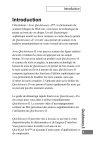
Публичная ссылка обновлена
Публичная ссылка на ваш чат обновлена.

